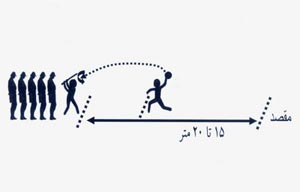چهارشنبه, ۲۴ بهمن, ۱۴۰۳ / 12 February, 2025
تنظیماتی برای فایلهای راه انداز

در اینجا به ارایهی تنظیمات نسبتاً سادهای در ارتباط با فایلهای راهانداز و پیكربندی آنها میپردازیم. این تنظیمات به چهار فایل سیستمی ویندوز یعنی Win.ini , Autoexec.bat Config.sys و System.ini مربوط میشوند. همواره قبل از انجام هر تغییری یك كپی پشتیبان از فایلتان تهیه نمایید تا در صورت رخ دادن اشتباه و یا مطلوب نبودن نتایج بتوانید به نسخههای قبل از تغییر دسترسی پیدا كنید.
● دسترسی به فایلهای راهانداز
برای دسترسی به فایلهای راهانداز، ابتدا دكمهی Start و سپس گزینهی Run را كلیك كنید. در پنجرهای كه باز میشود كادر باریكی بنام Open را مشاهده میكنید. در داخل این كادر كلمهی Sysedit را تایپ كرده و سپس دكمهی OK را كلیك نمایید. با كلیك كردن دكمهی OK شما میتوانید به یك ویرایشگر متنی كه در حقیقت یكی از ابزارهای مهم ویرایش این فایلها میباشد دسترسی پیدا كنید. این ویرایشگر آمادگی هر فایل را برای ویرایش شدن نشان میدهد.
قبل از انجام هر گونه تغییری در فایلهای راهانداز، با استفاده از Sysedit از آنها پشتیبان تهیه كنید. همانطور كه گفته شد ابتدا دكمهی Start و سپس گزینهی Run را كلیك كنید. در فیلد Open كلمهی Sysedit را تایپ كرده و دكمهی OK را كلیك نمایید.
مكاننما را در داخل فایل Autoexec.bat قرارداده، سپس به منوی File رفته و گزینهی Save را كلیك كنید. به این ترتیب یك كپی از این فایل تحت نام Autoexec.syd ذخیره میشود و پس از آن میتوانید به انجام تغییرات در فایل Autoexec.bat بپردازید. حال هر بار كه عمل ذخیره كردن را انجام دهید، نسخهی قبلی در فایل Autoexec.syd ذخیره شده و تغییراتی كه انجام میدهید در فایل Autoexec.bat ذخیره میشود. شما باید نام فایل اولیهی Autoexec.bat را تغییر داده و آن را با نام Autoexec.sav ذخیره كنید.
به این ترتیب یك كپی ثابت و بدون تغییر داشته و همواره به فایل اولیهی Autoexec.bat دسترسی دارید. همین كار را در مورد بقیهی فایلها انجام داده و به كمك ویرایشگر Sysedit كپی هر كدام از آنها را با پسوند .syd ذخیره كنید. همچنین لازم است كه یك دیسكتراهانداز سیستم نیز تهیه وامتحان نمایید. در صورتی كه اشتباه فاحشی صورت پذیرد، دیسكت راهانداز به شما اجازه میدهد كه سیستمعاملتان را راهاندازی كنید.
● فایلهای موقت را پاك كنید
فایلهای موقت در حافظه یا بر روی دیسك از طریق سیستمعامل یا برنامههای دیگر ایجاد میشوند تا در یك نشست، مورد استفاده قرار گرفته و آنگاه كنار گذاشته شوند. این فایلها معمولاً به طور خودكار خودشان پاك میشوند، اما گاهی نیز این اتفاق نمیافتد. اگر كامپیوتر شما كاملاً قفل كند و یا بدون استفاده از روال معمول برای خاموش شدن، خاموش شود در آن صورت این فایلهای باقیمانده بر روی هم انباشته میشوند.
با حذف كردن این فایلها میتوانید سرعت سیستم را افزایش دهید. اگرچه ویندوز برای پاك كردن این فایلها دارای برنامههای كمكی خاصی است اما بهترین زمان برای پاك كردن آنها درست قبل از راهاندازی ویندوز میباشد. شما میتوانید با استفاده از ویرایشگر سیستم (System Editor) این كار را در فایل Autoexec.bat انجام دهید. ابتدا فایل Autoexec.bat را باز كرده و فرمان زیر را تایپ كنید:
IF exist C:\WINDOWS\TEMP\*.*echoy | erase C:\WINDOWS\TEMP\*.*
عبارت IF exist C:\WINDOWS\TEMP\*.* به سیستم میگوید كه اگر فایلی در پوشهی TEMP وجود داشته باشد، مطابق فرمان بعدی عمل كن و عبارت Lerase C:\WINDOWS\TEMP\*.* به سیستم دستور میدهد كه هر فایل موجود در پوشهی TEMP را پاك كند. در فرمان بالا عبارت echo y را میبینید. حرف y در این عبارت علامت Yes است كه در حقیقت اطمینان شما را از انجام فرمان نشان میدهد.
● چیزهایی كه باید از فایلهای Autoexec.bat و Config.sys حذف شوند
سیستمهایی كه قبلاً Win.۳.۱ و یا حتی نسخههای قدیمیتر ویندوز و یا Dos در آنها نصب شده است اغلب در فایلهای Autoexec.bat و Config.sys دارای خطوطی هستند كه نیازی به آنها نیست. در اینجا برخی از فرمانهای Dos كه با خیال راحت میتوانید آنها را حذف كنید آورده شده است:
DOS=UMB DOS=HIGH SHARE SMARTDRV CHKDSK DOSKEY DEVICE=MONOUMB.۳۸۶ MSCDEX SHELL=C:\COMMAND.COM SETVER
ایران مسعود پزشکیان دولت چهاردهم پزشکیان مجلس شورای اسلامی محمدرضا عارف دولت مجلس کابینه دولت چهاردهم اسماعیل هنیه کابینه پزشکیان محمدجواد ظریف
پیاده روی اربعین تهران عراق پلیس تصادف هواشناسی شهرداری تهران سرقت بازنشستگان قتل آموزش و پرورش دستگیری
ایران خودرو خودرو وام قیمت طلا قیمت دلار قیمت خودرو بانک مرکزی برق بازار خودرو بورس بازار سرمایه قیمت سکه
میراث فرهنگی میدان آزادی سینما رهبر انقلاب بیتا فرهی وزارت فرهنگ و ارشاد اسلامی سینمای ایران تلویزیون کتاب تئاتر موسیقی
وزارت علوم تحقیقات و فناوری آزمون
رژیم صهیونیستی غزه روسیه حماس آمریکا فلسطین جنگ غزه اوکراین حزب الله لبنان دونالد ترامپ طوفان الاقصی ترکیه
پرسپولیس فوتبال ذوب آهن لیگ برتر استقلال لیگ برتر ایران المپیک المپیک 2024 پاریس رئال مادرید لیگ برتر فوتبال ایران مهدی تاج باشگاه پرسپولیس
هوش مصنوعی فناوری سامسونگ ایلان ماسک گوگل تلگرام گوشی ستار هاشمی مریخ روزنامه
فشار خون آلزایمر رژیم غذایی مغز دیابت چاقی افسردگی سلامت پوست